'>

Kas teie arvuti lülitub sisse ja välja silmusena ? Ärge muretsege. Te pole esimene, kes selle probleemiga kokku puutus. Selle probleemi lahendamiseks võite järgida allolevaid näpunäiteid.
Oleme kokku pannud 8 meetodid et saaksite probleemi lahendada. Võite töötada allapoole, kuni leiate endale sobiva. Alustame lihtsatest meetoditest.
- Kontrollige, kas teie arvutis on viirus
- Uuendage oma arvuti draivereid
- Eemaldage arvutist kõik välisseadmed
- Lähtestage CMOS-i vaikesätted
- Kontrollige PSU-d (toiteplokk)
- Kontrollige ventilaatorit
- Puhas tolm
- Vahetage emaplaat
1. meetod: kontrollige, kas teie arvutis on viirus
Viirus võib põhjustada teie arvuti kummalise töö. Nad saavad ilma teie teadmata muuta arvuti sätteid. Ja need võivad teie arvuti korduvalt sisse ja välja lülitada.
Nii et kontrollige, kas teie arvutis on viirus. Oma viirusetõrjetarkvara abil saate arvuti skannida ja vajadusel viiruse eemaldada. Kui te pole viirusetõrjetarkvara installinud, vaadake Tasuta viiruste eemaldamise tööriist ja valige usaldusväärne viirusetõrjetarkvara.
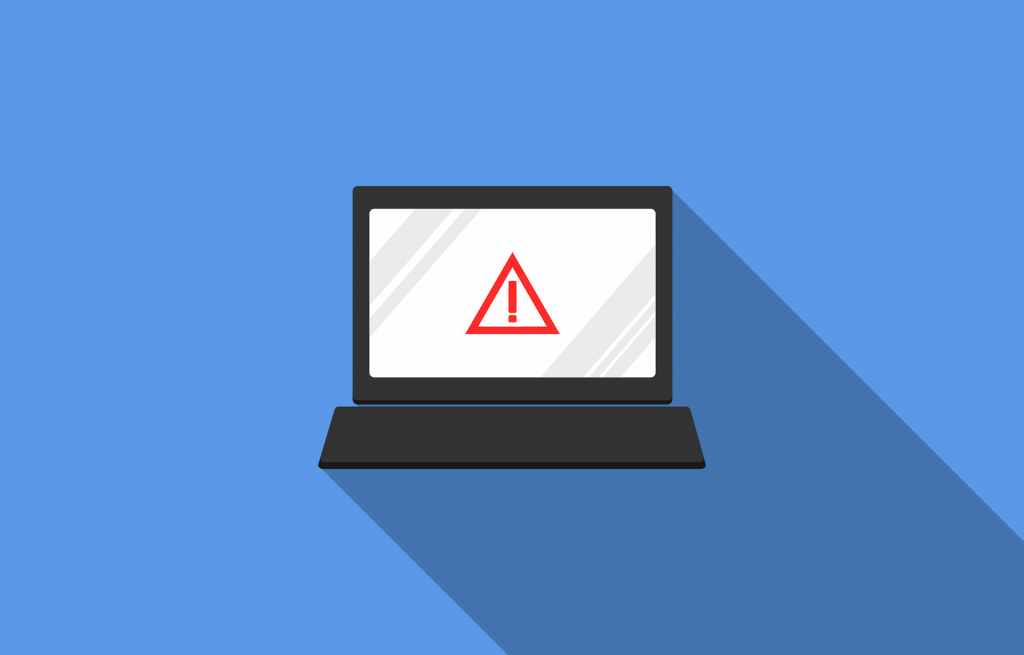
2. meetod: värskendage oma arvuti draivereid
Probleemi “arvuti lülitub ja lülitub välja” võivad põhjustada vigased draiverid. Probleemi lahendamiseks võite proovida oma arvutis draivereid värskendada.
Kui teil pole draiverite käsitsi värskendamiseks aega, kannatust ega arvutioskusi, saate seda teha automaatselt Juhi lihtne .
Driver Easy tuvastab teie süsteemi automaatselt ja leiab sellele õiged draiverid. Te ei pea täpselt teadma, millist süsteemi teie arvuti töötab, te ei pea riskima vale draiveri allalaadimise ja installimisega ning te ei pea muretsema installimisel vea pärast.
Draivereid saate värskendada automaatselt Driver Easy'i TASUTA või Pro versiooniga. Kuid Pro versiooniga kulub vaid kaks klikki:
1) Lae alla ja installige Driver Easy.
2) Käivitage Driver Easy ja klõpsake nuppu Skannida nüüd nuppu. Seejärel kontrollib Driver Easy teie arvutit ja tuvastab probleemsed draiverid.
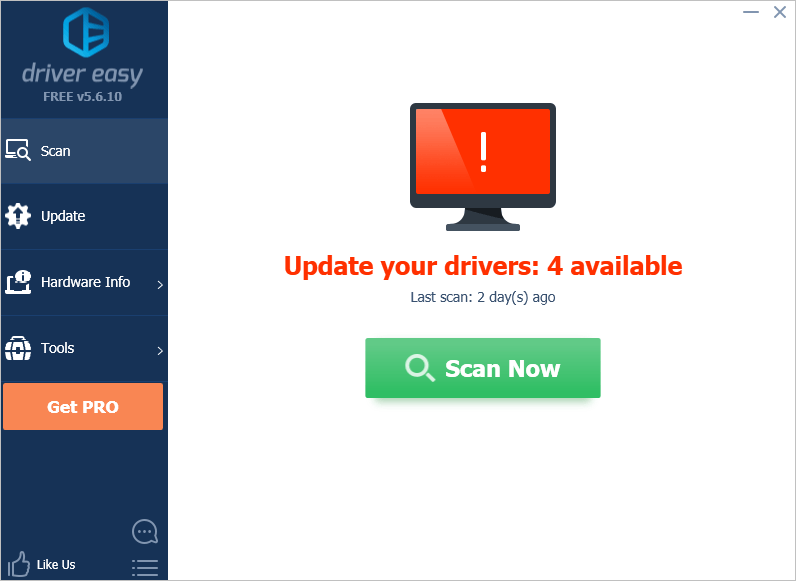
3) Klõpsake nuppu Värskenda kõik faili õige versiooni automaatne allalaadimine ja installimine kõik draiverid, mis teie süsteemis puuduvad või on aegunud (selleks on vaja Pro versioon - teil palutakse värskendada, kui klõpsate nupul Värskenda kõiki).
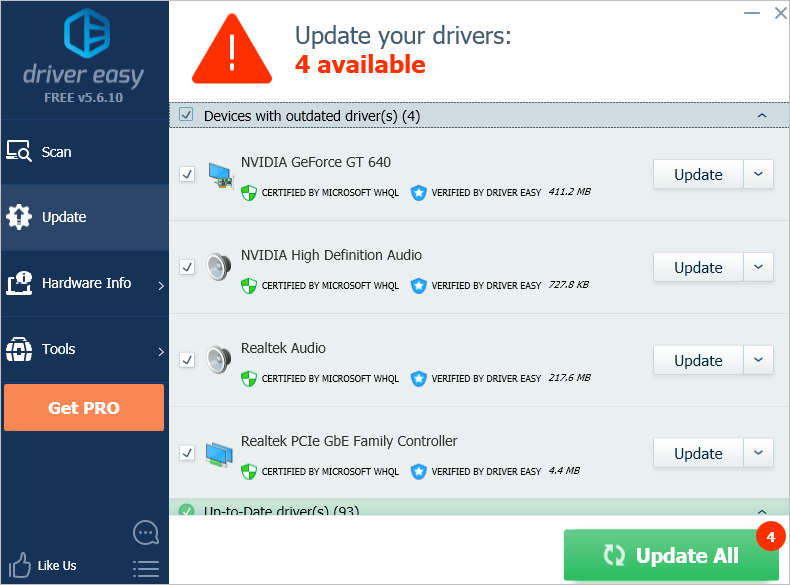
3. meetod: eemaldage arvutist kõik välisseadmed
Kui probleem tekkis umbes siis, kui lisaseadmed arvutiga ühendasite, on see tõenäoliselt riistvarakonflikti probleem. Välisseadmed saate hõlpsalt eemaldada. Kui olete arvutiga ühendanud mitu välisseadet, eemaldage välisseadmed lihtsalt ükshaaval.
Kui olete välisseadme eemaldanud, kontrollige, kas probleem on lahendatud, siis saate välja selgitada, milline välisseade probleemi põhjustab.

4. meetod: lähtestage CMOS-i vaikesätted
Rikutud CMOS võib põhjustada käivitamisvigu, näiteks tõrke 'arvuti lülitub korduvalt sisse ja välja'. Probleemi lahendamiseks võite proovida CMOS-i lähtestada vaikeseadetele.
Mis on CMOS ? CMOS on lühend täiendavatest metallioksiid-pooljuhtidest). See on väike mälumaht arvuti emaplaadil, kuhu on salvestatud sisend- / väljundsüsteemi põhiseaded (BIOS). Mõned neist BIOS-i sätetest hõlmavad riistvarasätteid, süsteemi kellaaja ja kuupäeva sätteid.CMOS-i lähtestamine vaikesätetele
CMOS-i lähtestamine tähendab BIOS-i lähtestamist. BIOS-i lähtestamiseks võite järgida neid samme:
Esiteks , sisenege BIOS-i menüüsse.
1) Taaskäivita sinu arvuti.
2) Niipea kui arvuti taaskäivitub, klaviatuuril vajutage funktsiooniklahvi mis võimaldab avada BIOS-i menüü (utiliit Setup). Paljude tootjate jaoks võiks võti olla Esc , Selle , F2 , F8 või F12 . See sõltub teie arvuti tootjast. Võite proovida mõnda neist võtmetest ja vaadata, kas need töötavad.
Või võite märgata võtit esimesel ekraanil. Tavaliselt avab see võti BIOS-i menüü.
Näiteks näitavad paljud Delli arvutid esimesel ekraanil seda klahvi nagu allpool:
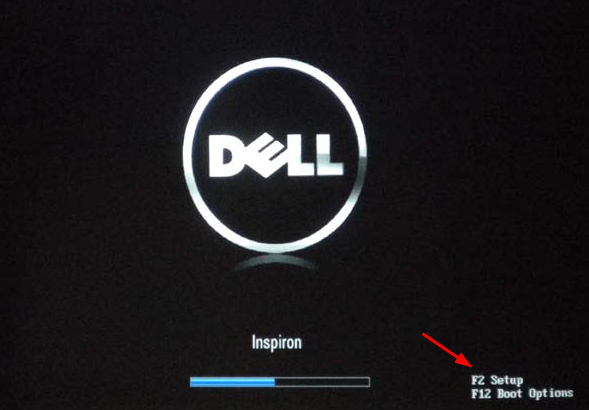
Pärast BIOS-i menüüsse sisenemist vaadake sätete lähtestamiseks neid samme:
1) Leidke variant BIOS-i seadete lähtestamiseks. Seda võimalust nimetatakse tõenäoliselt Vaikeseadistused . See sõltub ka arvutitootjatest. Kuid võite eeldada, et sellel on vaikesõnad.
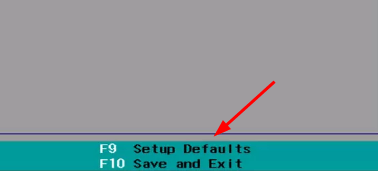
2) Valiku kõrval näete funktsiooniklahvi. Redigeerimisdialoogi kuvamiseks vajutage lihtsalt seda klaviatuuri klahvi.
3) Klaviatuuril kasutage kitsast klahvi valima Jah muudatuste salvestamiseks.
4) BIOS-ist väljumine .
5) Taaskäivitage arvuti ja kontrollige, kas probleem on lahendatud.
5. meetod: kontrollige PSU-d (toiteplokk)
PSU lühise korral lülitub arvuti riistvara ohutuse huvides automaatselt välja. Nii et kontrollige, kas PSU töötab korralikult. Võite PSU asendada hea PSU-ga ja vaadata, kas probleem on lahendatud. Uue PSU puhul tähendab see, et kui probleemi ei lahendata, tähendab see, et probleemi ei põhjusta PSU.
Sülearvuti jaoks saate PSU hõlpsasti asendada. Kuid töölaua jaoks peate korpuse avama. See võib olla tehniline ja ohtlik. Kui teate, mida teete, on see hästi. Aga kui ei, siis soovitame teil arvuti kontrollimiseks viia remondipoodi.

6. meetod: kontrollige ventilaatorit
Ventilaator on üks põhikomponente, mis paneb arvuti korralikult töötama. Kui see ei toimi, võib arvuti kergesti üle kuumeneda. Arvuti ülekuumenemine võib põhjustada tõsiseid probleeme. Nii püüab süsteem vältida arvuti ülekuumenemist. Kui ventilaator ei tööta, võib arvuti automaatselt välja lülituda, et vältida sisemise soojenduse kahjustamist.
Nii et kontrollige, kas ventilaator töötab. Lauaarvutite puhul saate seda kontrollida ventilaatori heli kuuldes. Või võite avada korpuse, et kontrollida, kas ventilaator pöörleb. Sülearvutite puhul on seda veidi keeruline kontrollida. Selle kontrollimiseks peate võib-olla võtma remondipoe.
Kui leiate, et ventilaator ei tööta, viige arvuti edasiseks kontrollimiseks remondipoodi. Võimalik, et peate ventilaatori uue vastu vahetama.

7. meetod: puhastage tolm
Arvuti kogub tolmu iga päev, kuid me ei märka seda enne, kui liiga palju tolmu põhjustab arvutiga probleeme, näiteks arvuti ülekuumenemist. Nagu me varem mainisime, võib ülekuumenemine olla probleemi põhjuseks “arvuti lülitub korduvalt sisse ja välja”.
Lauaarvutite puhul saate korpuse avada ja tolmu pühkimiseks kasutada pehmet lappi. Palju lihtsam meetod on kasutada a surugaaside puhastustolm tolmust vabanemiseks. Sülearvutite puhul peate tutvuma kasutusjuhendiga või hankima seal tehnilist abi, kui te pole seda varem avanud.
8. meetod: asendage emaplaat
Viimane meetod probleemi lahendamiseks on emaplaadi asendamine. Emaplaadi vahetamine on veidi tehniline ja kallis. Soovitame tehnilise abi saamiseks viia arvuti remondipoodi.

Loodetavasti leiate ülaltoodud näpunäited kasulikuks. Kui teil on küsimusi, ideid või ettepanekuid, jätke julgelt allpool kommentaar.



![[Lahendatud] Windows 11 tegumiriba ei tööta](https://letmeknow.ch/img/knowledge/29/windows-11-taskbar-not-working.jpg)


